Hãy cùng tìm hiểu một chút về lỗi, loại lỗi và cách khắc phục trong các hệ điều hành khác nhau. Lỗi “Kernel Driver not known(rc=-1908)” có thể chứa 3 loại thông báo:
Lỗi 1: Làm cách nào để khắc phục lỗi '/etc/init.d/vboxdrv setup'?
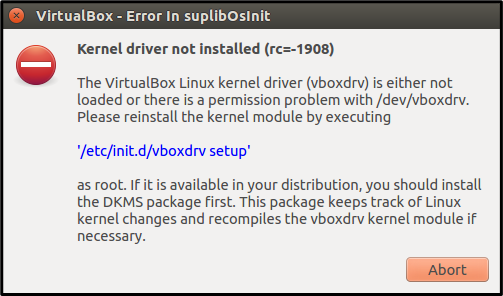
Lỗi 2: Làm cách nào để sửa lỗi 'modprobe vboxdrv'?
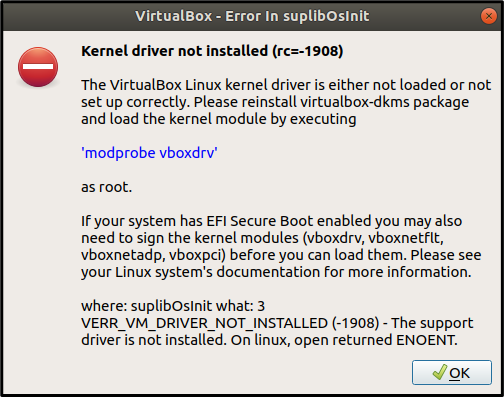
Lỗi 3: Làm cách nào để sửa lỗi '/sbin/vboxconfig'?
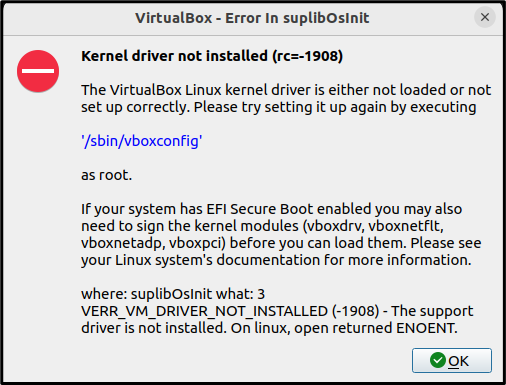
Những lỗi này xảy ra do thiếu tiêu đề và trình điều khiển nhân VirtualBox Linux hoặc không được thiết lập đúng cách.
Bài viết này đã cung cấp một giải pháp sâu sắc và đã được thử nghiệm cho lỗi này theo các hệ điều hành sau:
- Làm cách nào để khắc phục lỗi “Kernel Driver not Installed(rc=-1908)” trong Linux? (dựa trên Debian)
- Làm cách nào để sửa lỗi “Kernel Driver not Installed(rc=-1908)” trong Mac OS? (BigSur)
- Làm cách nào để sửa lỗi “Kernel Driver not Installed(rc=-1908)” trong Mac OS? (Mojave)
Hãy bắt đầu với bản sửa lỗi trong Hệ điều hành Linux.
Làm cách nào để khắc phục lỗi “Kernel Driver not Installed(rc=-1908)” trong Linux?
Để khắc phục sự cố này trong Linux, hãy thực hiện lệnh được nhập bên dưới để cấu hình lại hoặc cài đặt (nếu những lệnh này chưa được cài đặt ngay từ đầu) các tiêu đề hạt nhân VirtualBox Linux:
Ghi chú : Đảm bảo đóng VirtualBox trước khi chạy lệnh. Nếu không, bạn sẽ gặp lỗi sau khi thực hiện lệnh.
sudo đúng cách cài đặt --cài đặt lại build-thiết yếu linux-headers-$ ( không tên -r ) hộp ảo-dkms dkms 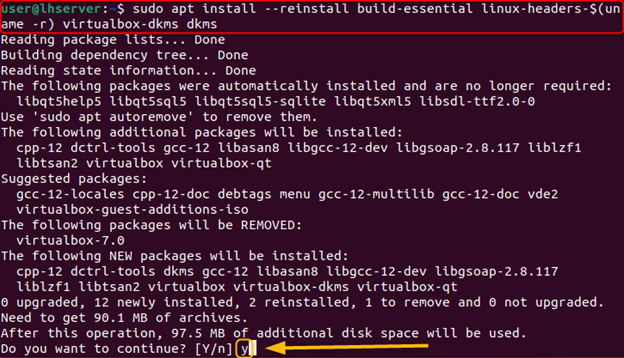
Nó sẽ cấp quyền chiếm dung lượng để cài đặt, cấp quyền bằng cách gõ “y” và nhấn phím “Enter”.
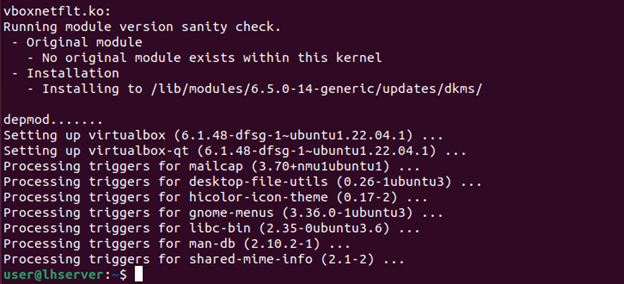
Sau một thời gian, quá trình cài đặt sẽ hoàn tất và tất cả những gì bạn cần làm là thực hiện lệnh này:
sudo modprobe vboxdrv 
Bạn có thể thoải mái chạy các máy VirtualBox mà không gặp rắc rối nào.
Làm cách nào để khắc phục lỗi “Kernel Driver not Installed(rc=-1908)” trong Mac OS (BigSur)?
Để khắc phục lỗi “Kernel Driver not Installed(rc=-1908)” trong Mac OS (BigSur), hãy mở cài đặt Tùy chọn hệ thống bằng cách nhấp vào biểu tượng “Apple” ở góc trên cùng bên trái và chọn “Tùy chọn hệ thống”:
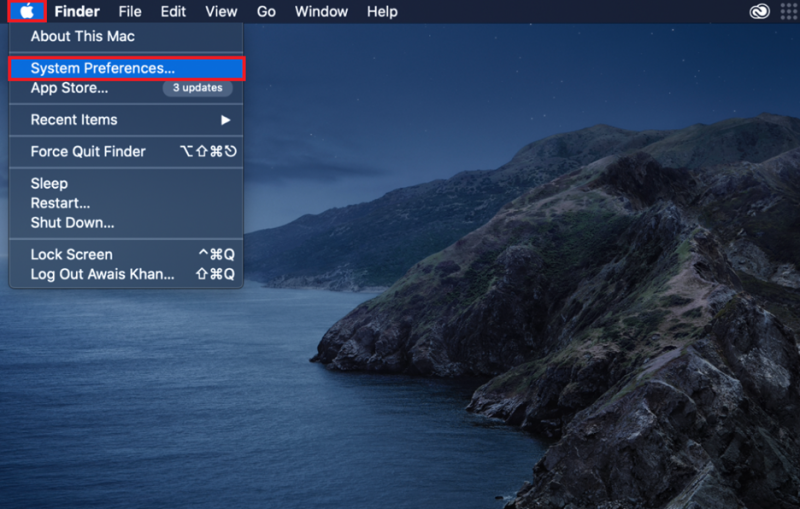
Ngoài ra, bạn có thể mở tùy chọn hệ thống từ Dock và mở 'An ninh và sự riêng tư' Cài đặt:

Trong tab “Chung” của “Bảo mật & Quyền riêng tư”, nhấp vào nút khóa ở góc dưới bên trái để mở khóa cài đặt và thực hiện thay đổi:
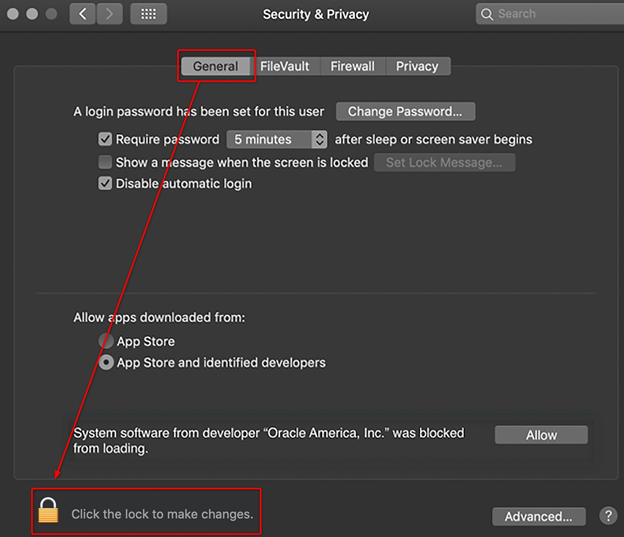
Điều này sẽ yêu cầu bạn cung cấp mật khẩu hệ thống. Cung cấp mật khẩu và nhấn “Mở khóa”:
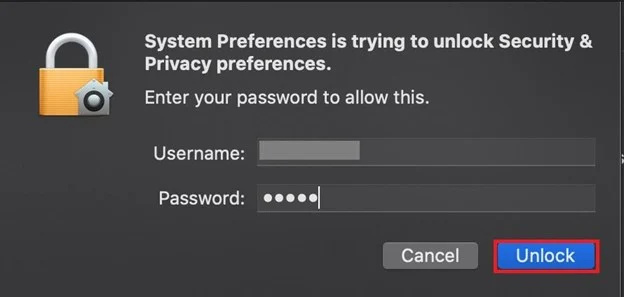
Sau khi mở khóa tùy chọn “Bảo mật và quyền riêng tư”, hãy nhấp vào nút “Cho phép” để bỏ chặn VirtualBox tải:
Ghi chú : “VirtualBox” được phát triển và sở hữu bởi “Oracle America, Inc.” và đó là lý do tại sao bạn sẽ thấy “Oracle America, Inc.” trong tin nhắn.
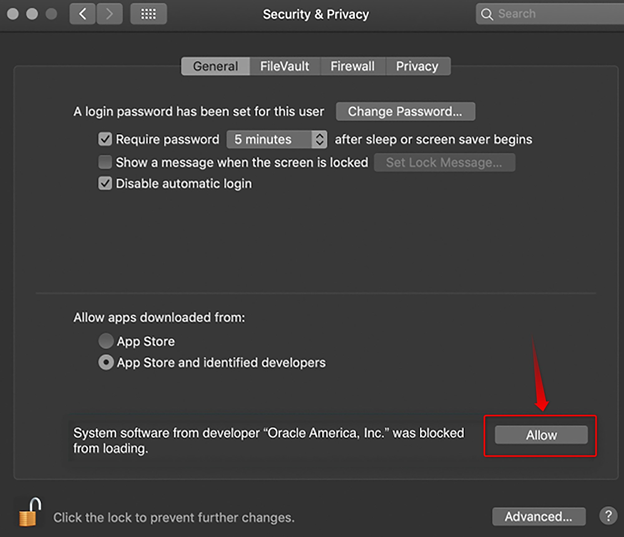
Ghi chú : Nút “Cho phép” ở đó trong 30 phút. Tuy nhiên, nếu nó không hiển thị, hãy cài đặt lại VirtualBox và nó sẽ xuất hiện. Để gỡ cài đặt VirtualBox, hãy làm theo hướng dẫn này.
Làm cách nào để khắc phục lỗi “Kernel Driver not Installed(rc=-1908)” trong Mac OS (Mojave)?
Trong Mojave, cách khắc phục lỗi “Kernel Driver not Installed(rc=-1908)” chỉ là chạy lệnh sau:
sudo / Thư viện / Ứng dụng\Hỗ trợ / Hộp ảo / LaunchDaemon / Khởi động lại VirtualBoxStartup.shSau khi thực hiện lệnh trên, hãy khởi động lại VirtualBox và khởi động Máy ảo.
Phần kết luận
Bài viết này đã cung cấp một giải pháp sâu sắc và đã được thử nghiệm cho lỗi “Kernel Driver not Installed(rc=-1908)” trong Linux và MacOS (BigSur & Mojave). Lỗi này xảy ra do thiếu tiêu đề và trình điều khiển kernel VirtualBox Linux hoặc không được thiết lập đúng cách. Trong Linux, bạn chỉ cần cài đặt các tiêu đề Linux và dkm VirtualBox. Trong khi đó, trên Mac OS (BigSur), hãy mở khóa và cho phép ứng dụng khỏi phần “bảo mật và quyền riêng tư” trong “tùy chọn hệ thống”.